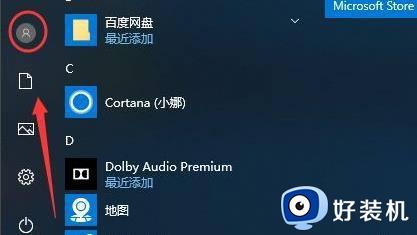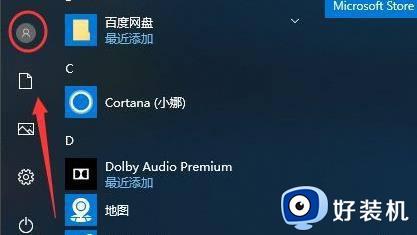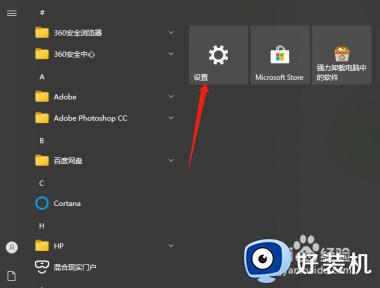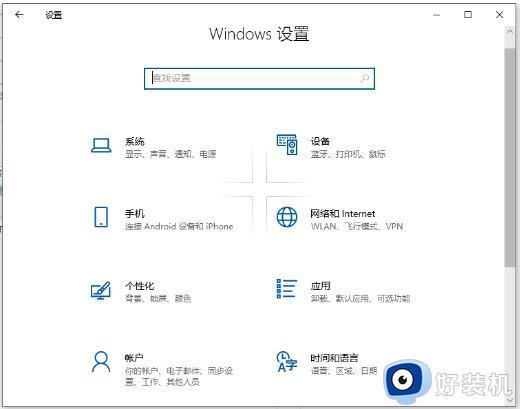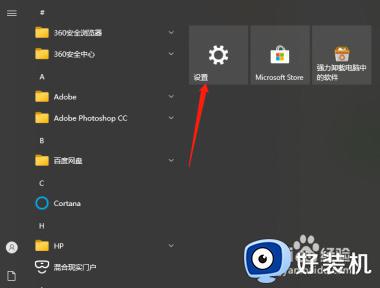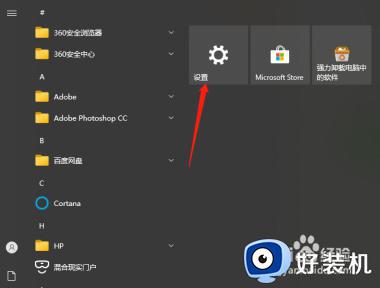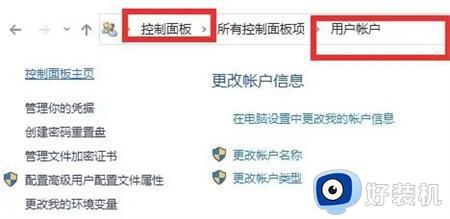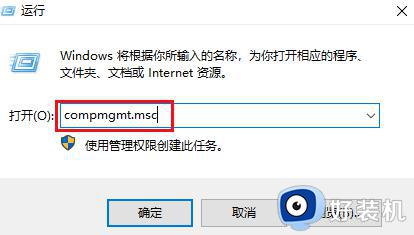windows10怎么修改密码 win10修改开机密码的方法
时间:2023-12-05 14:26:00作者:zheng
我们可以在win10电脑中添加开机密码来提高安全性,而如果觉得电脑的开机密码太复杂,担心忘记的话,可以在设置中修改win10电脑的开机密码,有些用户就想要知道win10修改开机密码的方法,今天小编就教大家windows10怎么修改密码,操作很简单,跟着小编一起来操作吧。
推荐下载:win10系统纯净版
方法如下:
1、首先点击左下角开始,然后进入上面的头像。
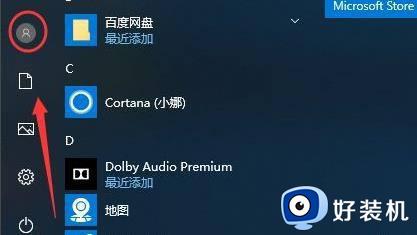
2、然后点击里面的“更改账户设置”。
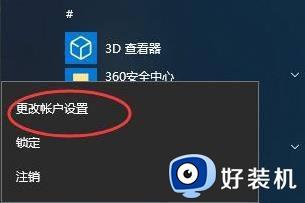
3、点击左侧的登录选项,并在右侧的密码下面点击“更改”。
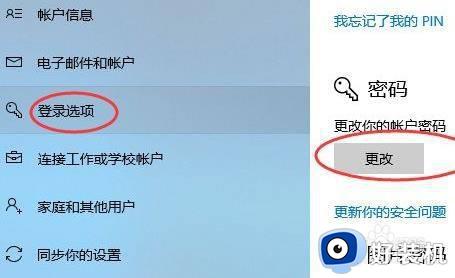
4、然后想输入原始的密码。
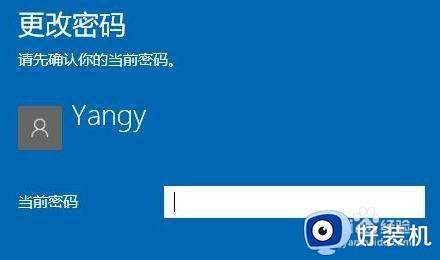
5、最后更改密码即可。
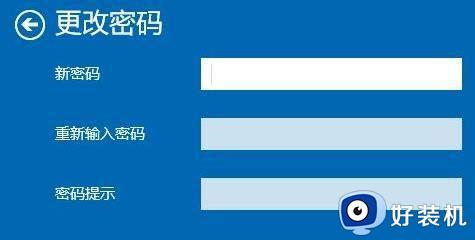
以上就是关于windows10怎么修改密码的全部内容,还有不懂得用户就可以根据小编的方法来操作吧,希望能够帮助到大家。